iTunes może odtwarzać większość plików multimedialnych, w tym te zakupione w iTunes Music Store. Czasami jednak wydaje się, że iTunes zapomina, że masz upoważnienie do odtwarzania legalnie zakupionej muzyki. Istnieje wiele powodów, dla których może wystąpić ten problem, a każdy ma odpowiednią poprawkę.
W tym przewodniku pokażemy, jak rozwiązać problem z ponownym żądaniem autoryzacji w iTunes.
W systemie macOS Catalina firma Apple zastąpiła iTunes aplikacjami dla każdego typu multimediów: muzyki, książek, telewizji i podcastów. W tym przewodniku terminów „iTunes” i „Muzyka” używamy zamiennie.

Caiaimage / Tom Merton / Getty Images
Powody, dla których iTunes twierdzi, że niektóre utwory nie są autoryzowane
Ponowne żądanie autoryzacji pojawia się po uruchomieniu iTunes, wybraniu utworu lub utworu do odsłuchania i otrzymaniu komunikatu informującego, że nie masz uprawnień do odtwarzania tego utworu. Najczęstszą przyczyną tego problemu jest sytuacja, w której biblioteka iTunes zawiera utwory zakupione przez inne konta użytkowników lub Apple ID, a niektóre z tych profili nie mają uprawnień dostępu do określonych treści.
Musisz ręcznie autoryzować urządzenia do pobierania i odtwarzania muzyki z iTunes w chmurze - wspólnej platformie multimedialnej, która umożliwia użytkownikom dostęp do tych samych treści z różnych komputerów lub urządzeń mobilnych.
Jeśli po wyświetleniu monitu wpiszesz swój Apple ID i hasło, a piosenka nadal prosi o autoryzację, może to oznaczać, że utwór został zakupiony przy użyciu innego Apple ID. Twój Mac musi mieć autoryzację dla każdego Apple ID używanego do kupowania muzyki, którą chcesz odtwarzać. Problem polega na tym, że możesz nie pamiętać, jaki identyfikator Apple ID był używany w przypadku określonej piosenki. Jednak łatwo to rozgryźć.
Dowiedz się, jak to naprawić, gdy iTunes mówi, że nie masz autoryzacji
Wykonaj poniższe czynności, aby rozwiązać prośbę o autoryzację i odzyskać dostęp do biblioteki muzyki.
-
Autoryzuj używany komputer. Z Konto w aplikacji iTunes / Music wybierz Zezwolenia > Autoryzuj ten komputer, a następnie wprowadź swój Apple ID i hasło. Ta poprawka powinna rozwiązać większość problemów związanych z autoryzacją nośników.
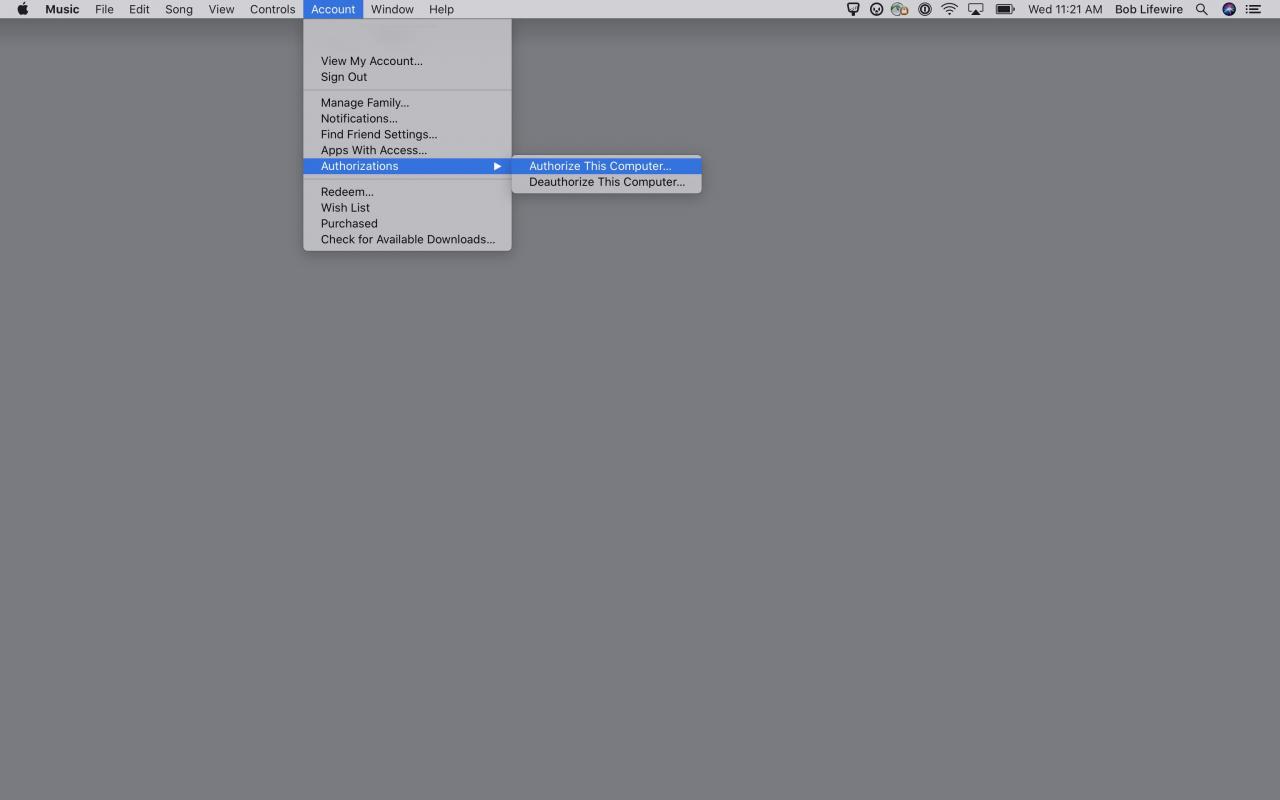
-
Zarządzaj autoryzowanymi urządzeniami. Jeśli nadal otrzymujesz ten sam komunikat, sprawdź, które urządzenia są autoryzowane do pobierania i odtwarzania zakupów z iTunes w chmurze. Przejdź do Informacje o koncie w iTunes / Music. Następnie sprawdź, które urządzenia mają dostęp do iTunes w chmurze, usuń te urządzenia lub cofnij autoryzację kont Apple ID.
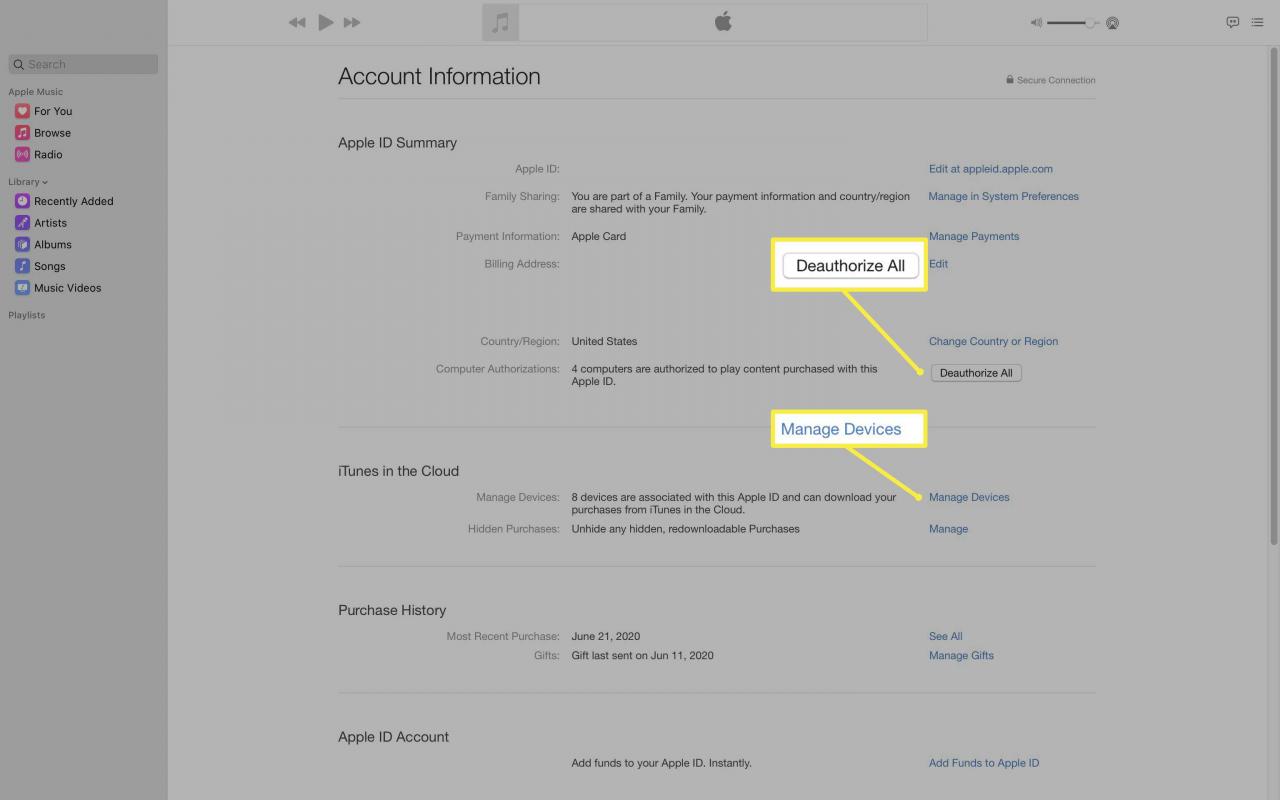
-
Cofnij autoryzację nieużywanych lub niechcianych urządzeń. Być może masz zbyt wiele urządzeń powiązanych z Twoim Apple ID. iTunes umożliwia udostępnianie muzyki z biblioteki iTunes maksymalnie 10 urządzeniom, z których tylko pięć to komputery. Jeśli masz zezwolenie na udostępnianie zbyt wielu komputerów, nie możesz dodać kolejnych bez uprzedniego usunięcia komputera z listy.
-
Zaloguj się na konto administratora. Jeśli Apple ID jest poprawny, ale iTunes nadal wymaga autoryzacji, możesz być zalogowany na konto użytkownika Mac, które nie ma niezbędnych uprawnień. Z menu Apple wybierz Wyloguj się [nazwa użytkownika], a następnie zaloguj się przy użyciu konta administratora. Po zalogowaniu się na konto administratora uruchom iTunes, wybierz Autoryzuj ten komputer z sklep menu i podaj odpowiedni identyfikator Apple ID i hasło. Wyloguj się ponownie, a następnie zaloguj się na swoje konto użytkownika i ponownie odtwórz utwór.
-
Usuń folder SC Info. Jeśli nadal utkniesz w pętli autoryzacji, jeden z plików używanych przez iTunes w procesie autoryzacji może być uszkodzony. Najłatwiejszym rozwiązaniem jest usunięcie pliku, a następnie ponowna autoryzacja komputera Mac. Najpierw musisz sprawić, by niewidoczne przedmioty były widoczne. Po wyświetleniu otwórz okno Findera i przejdź do / Users / Sharedznajdź folder o nazwie SC Info i przeciągnij go do kosza. Na koniec ponownie uruchom iTunes i autoryzuj komputer zgodnie z instrukcjami w kroku 1.
-
Skontaktuj się z Apple Support. Jeśli nadal otrzymujesz wiadomości autoryzacyjne i nie możesz odtwarzać muzyki, skontaktuj się z obsługą klienta Apple lub umów się na spotkanie w Apple Genius Bar.
